
Michael Cain
0
4033
774
Mange mennesker nyder GIMP som et af deres foretrukne open source-værktøjer, og med god grund: det er blandt nogle af de mest udviklede derude. Vi har dækket alle mulige ting om GIMP her på MakeUseOf, men vi har aldrig rigtig givet en oversigt over, hvad det kan gøre. Er det bare en overhypet version af Paint, eller kan du lave seriøs billedmanipulation med det?
Redigeringsværktøjer
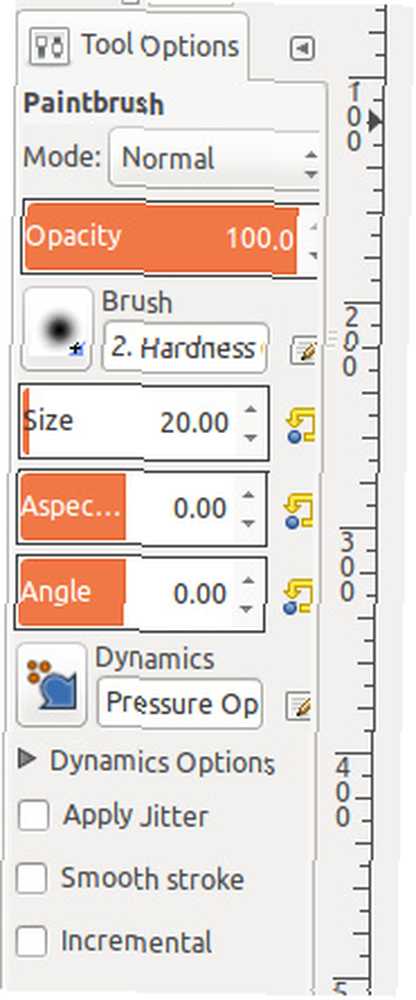 GIMP har mange af de værktøjer, du kan forvente at have, herunder nogle lidt mere avancerede, såsom:
GIMP har mange af de værktøjer, du kan forvente at have, herunder nogle lidt mere avancerede, såsom:
- farve vælg
- brænde
- dodge
- farveændringer (farvetone, farvelægning, lysstyrke og kontrast osv.)
- lag
- lagmasker
- valg efter sti og farve
- fjerede markeringer
- og meget mere
Hvert værktøj (både i menuerne og hurtigknapperne i venstre rude) har mange forskellige indstillinger, som du kan justere for at få det ønskede resultat. Værktøjer som pensel- og airbrush-værktøjer understøtter også dynamik, så hvis du bruger en understøttet tegningstablet, kan du kontrollere, hvor tykke / stærke dine linjer er, om stregerne skal være glatte, om jitter skal påføres og mere . Du kan endda lege med niveauer og kurver, hvilket er noget, som fagfolk ser ud til at have brug for for alle de billeder, de redigerer.
filtre
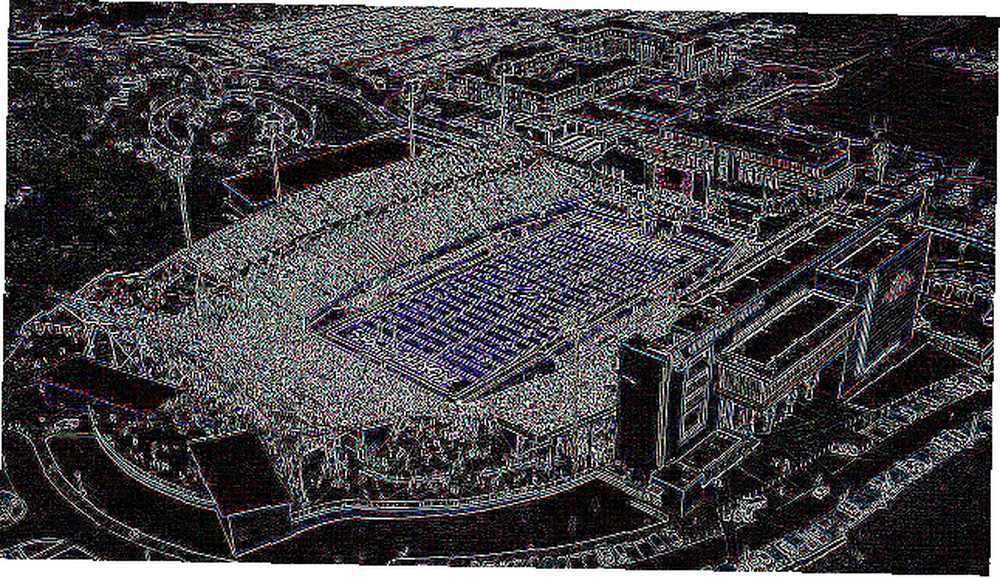 GIMP leveres med en stor mængde filtre, som du kan anvende på dine billeder. Dette inkluderer slør, forvrængninger, lys- og skyggeeffekter, støjgenerering, kantdetektering, gengivelsesalgoritmer og meget mere. Hver af disse er meget konfigurerbare, så du får det ønskede resultat, du leder efter. For eksemplet vist ovenfor tog jeg et billede af mit universitets fodboldstadion og anvendte et kantdetekteringsfilter på det. Standerne er ikke en dejlig del, men bygningen (nederst til højre på billedet) ser temmelig pæn ud.
GIMP leveres med en stor mængde filtre, som du kan anvende på dine billeder. Dette inkluderer slør, forvrængninger, lys- og skyggeeffekter, støjgenerering, kantdetektering, gengivelsesalgoritmer og meget mere. Hver af disse er meget konfigurerbare, så du får det ønskede resultat, du leder efter. For eksemplet vist ovenfor tog jeg et billede af mit universitets fodboldstadion og anvendte et kantdetekteringsfilter på det. Standerne er ikke en dejlig del, men bygningen (nederst til højre på billedet) ser temmelig pæn ud.
plugins
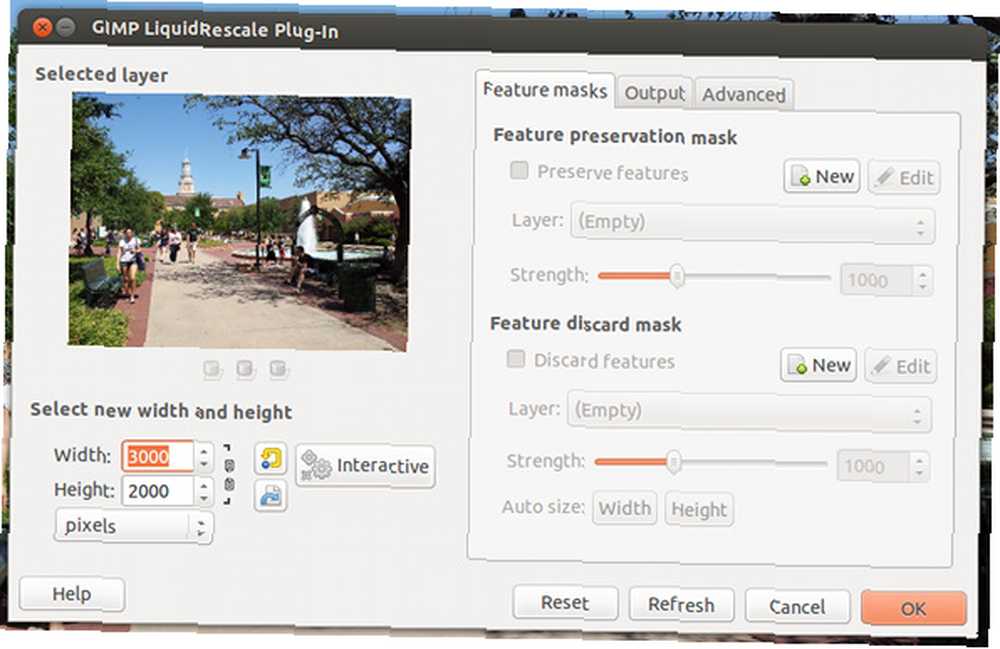 Den bedste del ved GIMP er, at det er meget udvideligt, og der er mange forskellige plugins Better Than Photoshop? Gør GIMP endnu mere kraftfuld med disse plugins bedre end Photoshop? Gør GIMP endnu mere kraftfuld med disse plugins Vi ved alle, at Photoshop er den førende applikation til billed- og grafikmanipulation. Det gør blot alt, hvad du muligvis vil have, hvilket er grunden til, at de fleste fagfolk vælger det, og hvorfor din tegnebog ... tilgængelig, så dine behov skal være temmelig dækket. Et af mine foretrukne plugins emulerer den indholdsbevidste størrelse af funktionalitet, der findes i Photoshop. For at finde flere plugins kan du skure internettet efter dem, men du kan også først kigge på GIMP-plugin-registreringsdatabasen for at se, om du lettere kan finde det, du leder efter.
Den bedste del ved GIMP er, at det er meget udvideligt, og der er mange forskellige plugins Better Than Photoshop? Gør GIMP endnu mere kraftfuld med disse plugins bedre end Photoshop? Gør GIMP endnu mere kraftfuld med disse plugins Vi ved alle, at Photoshop er den førende applikation til billed- og grafikmanipulation. Det gør blot alt, hvad du muligvis vil have, hvilket er grunden til, at de fleste fagfolk vælger det, og hvorfor din tegnebog ... tilgængelig, så dine behov skal være temmelig dækket. Et af mine foretrukne plugins emulerer den indholdsbevidste størrelse af funktionalitet, der findes i Photoshop. For at finde flere plugins kan du skure internettet efter dem, men du kan også først kigge på GIMP-plugin-registreringsdatabasen for at se, om du lettere kan finde det, du leder efter.
Børster
Børster er design, som et program som GIMP kan bruge, mens du maler på et lærred. GIMP leveres dog kun med et beskedent sæt børster, så du måske ønsker at forstørre din samling. Du kan nemt finde både GIMP og Photoshop børster og placere dem i GIMPs penselmappe. Når du har genstartet GIMP, skal du være i stand til at bruge disse nye børster med det samme uden problemer. På den måde behøver du ikke at efterlade dine yndlingsbørster, hvis du beslutter at skifte fra Photoshop til GIMP.
Filformater og kompatibilitet
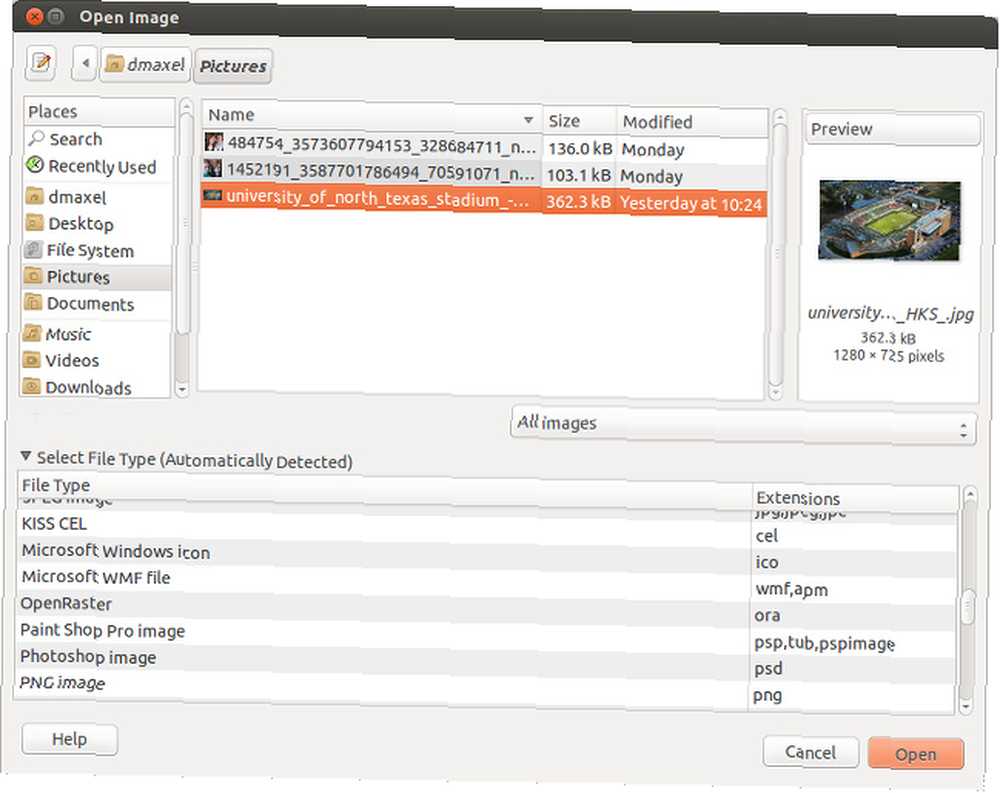
GIMP kan håndtere masser af formater, så det er næsten umuligt at komme på tværs af et format, som du ikke kan arbejde med. Listen inkluderer bmp, gif, jpeg, mng, pcx, pdf, png, ps, psd, svg, tiff, tga, xpm og mere naturligt med sjælden filformatstøtte gennem plugins. Normalt er det mest almindelige plugin, som folk er nødt til at få, at tilføje RAW-support, da mange avancerede kameraer gemmer deres fotos i det format.
Mens GIMP har sit eget format til at gemme det “projekt” filer (dem, der indeholder oplysningerne om lag, effekter osv.), som bliver kasseret, når du eksporterer den til et almindeligt billedformat) kaldet .xcf, det har god støtte til Photoshops .psd-filer også.
Kompatibilitet er næsten perfekt blandt funktioner, som begge programmer har direkte til fælles (f.eks. Lag), men dette begynder at aftage, så snart du forviller dig væk fra disse funktioner mod noget mere avanceret (ikke alle effekter oversætter nøjagtigt det samme, medmindre effekterne gemmes som deres egne lag). Overraskende oversætter animation meget godt til den måde, GIMP behandler den.
På tværs af platforme
Ikke kun elsker jeg, at GIMP er fuldstændig open source og veludviklet, men det er også meget tværgående platform. Det har altid været i stand til at køre godt på Windows, Linux og andre Unix-lignende operativsystemer, men Mac OS X-brugere måtte kæmpe med at oprette et X11-miljø, så GIMP ville køre. Siden version 2.8.2 (hvor den seneste version på skrivelsestidspunktet er 2.8.8) har den imidlertid været i stand til at køre på Mac OS X indfødt. Mens Photoshop kan køre på Windows og Mac OS X, er det vanskeligt at få det til at fungere på andre operativsystemer via Wine. Det er ikke et problem med GIMP, hvilket betyder, at det sandsynligvis er det bedste valg for Linux-brugere.
Konklusion
I sidste ende er GIMP et meget kapabelt program, der kan håndtere næsten alle billedrelaterede opgaver, du kan smide på det. Det er ikke lige så kapabelt som Photoshop (for dem, der ikke kan undgå at sammenligne), men det er meget godt for de fleste almindelige mennesker - og endda nogle fagfolk. Du kan få GIMP fra deres downloadside. Tjek masser af tutorials her på MakeUseOf såsom disse top 10 begyndervejledningsvideoer Top 10 begyndervideovejledninger til at lære GIMP Fast Top 10 begyndervideovejledninger til at lære GIMP hurtigt eller hvordan man handler ansigter Sådan placeres dit ansigt på en anden krop ved hjælp af GIMP Sådan lægger du dit ansigt på en anden krop ved hjælp af GIMP Har du nogensinde spekuleret på, hvad du står overfor på en berømtheds krop? Nå, du kan stoppe med at undre dig! Her er, hvordan man overlejrer et hoved på et andet organ ved hjælp af GIMP. !
Hvad foretrækker du (med omkostninger i tankerne): GIMP eller Photoshop? Er der nogle seje tutorials, som du kan dele med dine medlæsere?











